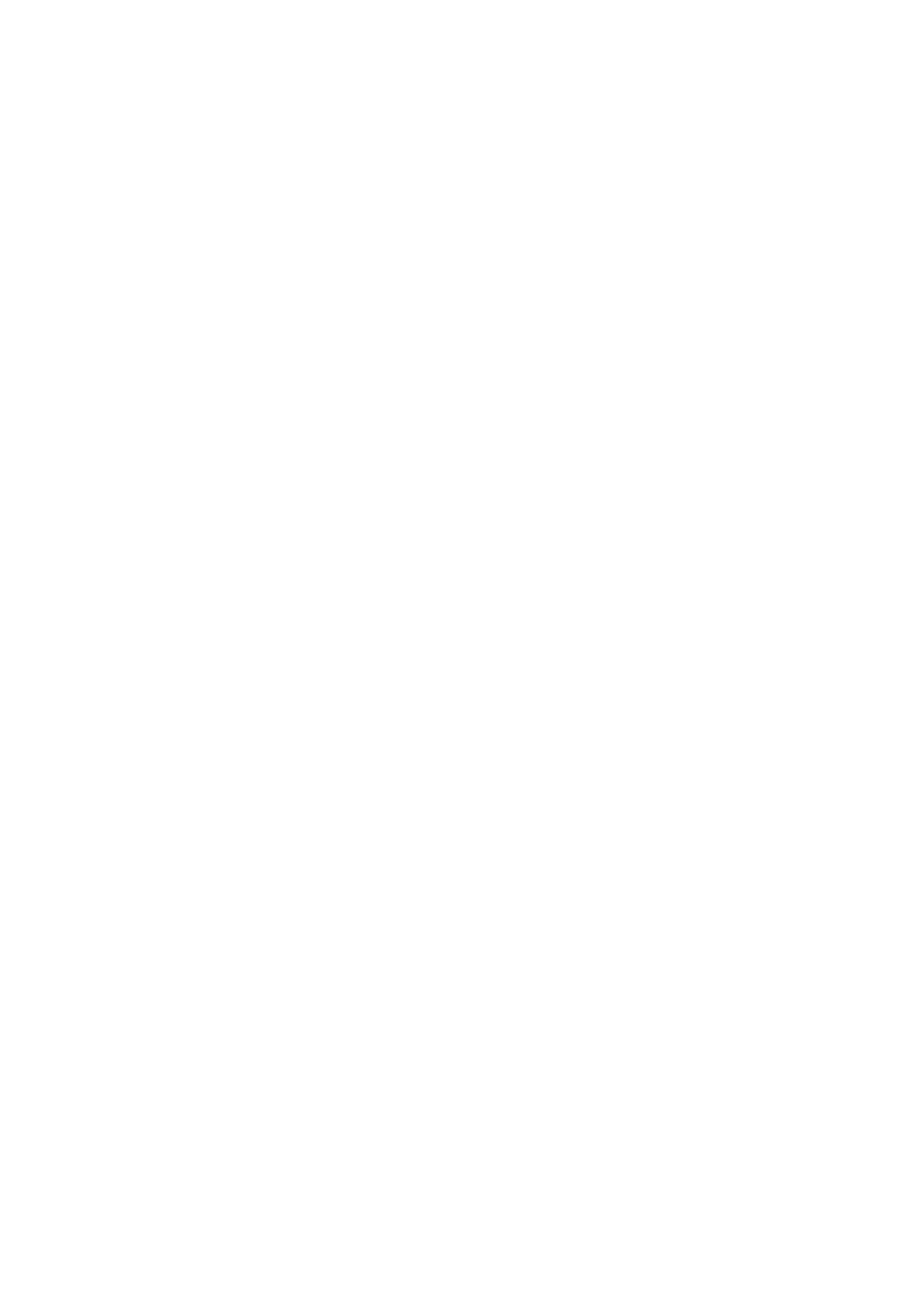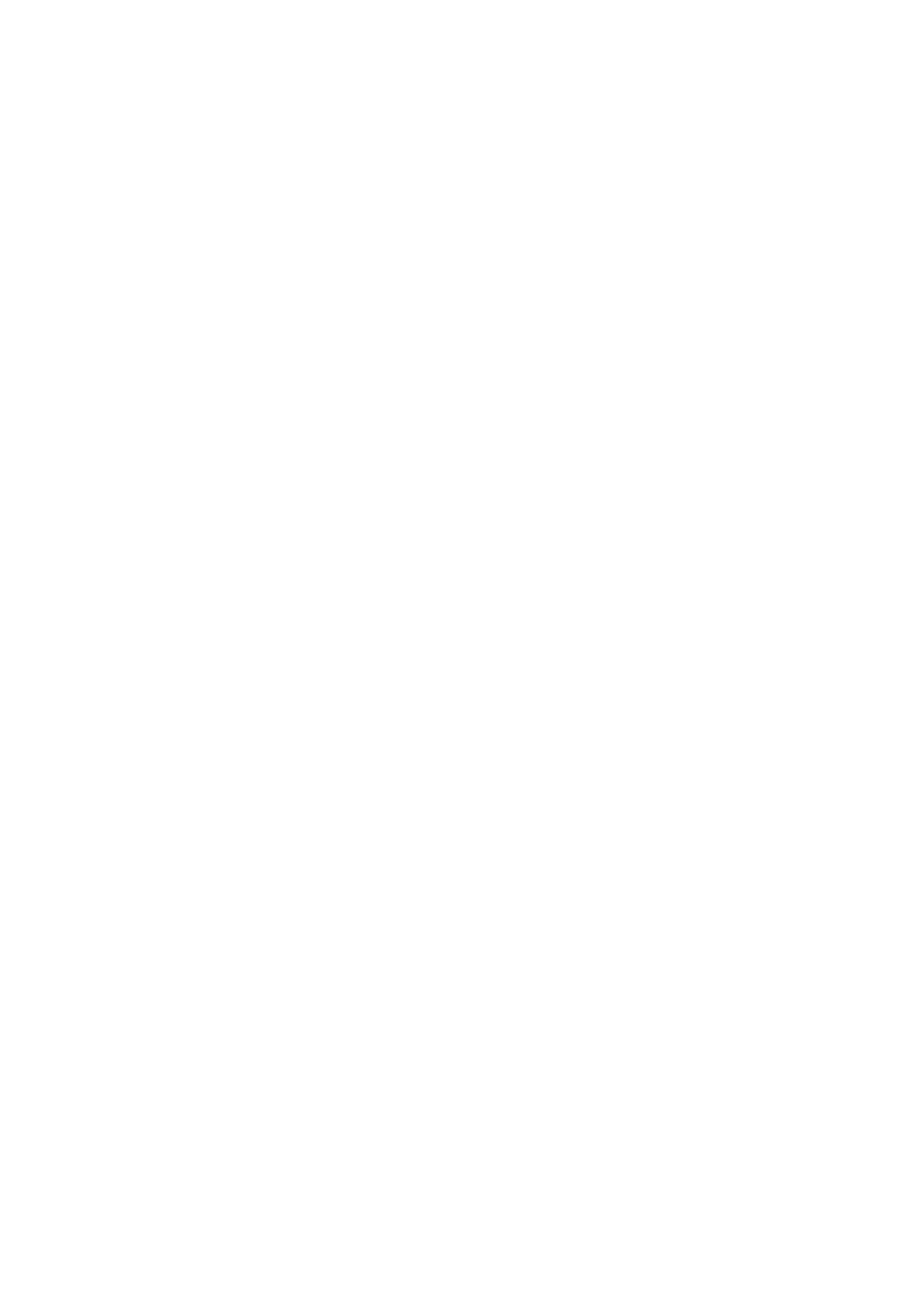
3
4
Používanie ponuky nastavení ....... 40
Pridanie reproduktora ........................40
Sprievodca ........................................41
Služby ...............................................41
Režim reproduktora ...........................42
Nastavenia zariadenia........................42
Hodiny ..............................................45
Podpora ............................................47
Informácie .........................................47
PRIPOJENIE NIEKOĽKÝCH
PRODUKTOV
Nastavenie skupín ....................... 48
Nastavenie režimu priestorového
zvuku........................................... 50
POUŽÍVANIE RÔZNYCH
FUNKCIÍ
Prehrávanie mediálneho obsahu
uloženého v PC ........................... 52
Samsung Link ...................................52
Wireless Audio - Multiroom for Desktop ...53
DODATOK
Riešenie problémov ..................... 55
Poznámka k licencii s otvoreným
zdrojovým kódom ........................ 57
Licencie ....................................... 57
Technické údaje ........................... 58
Vyhlásenie o zákonnej zhode ....... 60
Varovanie ..........................................60
VÝSTRAHA .......................................60
VÝSTRAHA .......................................60
Elektroinštalácia hlavného vedenia
zástrčky (iba pre Anglicko) .................61
Dôležité bezpečnostné pokyny ..........61
Bezpečnostné opatrenia .............. 62
Bezpečnostné opatrenia pre napájací
zdroj .................................................. 62
Bezpečnostné opatrenia pri inštalácii ... 63
Bezpečnostné opatrenia pre obsluhu ... 63
Bezpečnostné opatrenia pre čistenie .... 64
Ďalšie informácie ......................... 64
Informácie o sieťovom pripojení.........64
Kompatibilné zariadenia ....................65
Autorské práva ............................ 65